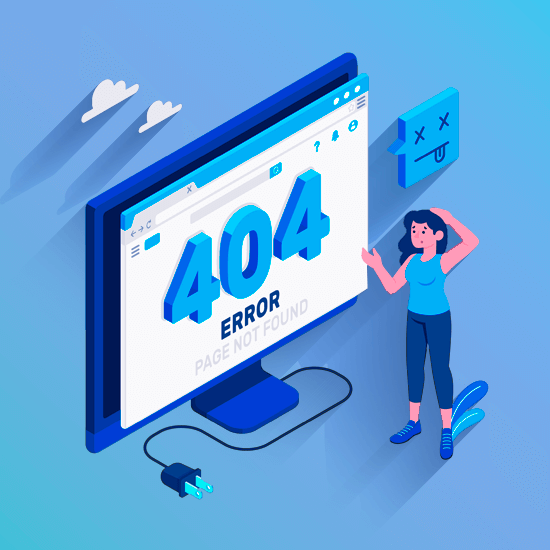ชุดผลิตภัณฑ์ Office ของ Microsoft มาพร้อมกับคุณลักษณะ Click-to-Run ซึ่งมีวัตถุประสงค์เพื่อให้เปิดใช้งานและทำงานร่วมกับซอฟต์แวร์ในกลุ่มผลิตภัณฑ์ได้ง่ายขึ้น อย่างไรก็ตามผู้ใช้จำนวนมากมีข้อร้องเรียนและข้อกังวลเกี่ยวกับเทคโนโลยีนี้เนื่องจากมีแนวโน้มที่จะใช้ทรัพยากรจำนวนมากและทำให้อุปกรณ์ของคุณทำงานช้าลง

วิธีบอก dpi ของเมาส์
สำหรับผู้ใช้ Windows จำนวนมากยังไม่ชัดเจนว่าจะปิดใช้งานคุณลักษณะ Office Click-to-Run ได้อย่างไร โดยเฉพาะอย่างยิ่งสำหรับผู้เริ่มต้นมันยากที่จะหาวิธีที่ถูกต้องในการกำจัดกระบวนการที่ต้องใช้ทรัพยากรอย่างสมบูรณ์
ในบทความนี้คุณสามารถค้นหาวิธีปิดใช้งานหรือถอนการติดตั้งคุณลักษณะ Click-to-Run ใน Microsoft Office ได้หลายวิธี
Microsoft Office Click-to-Run คืออะไร
บริการ Microsoft Office Click-to-Run เป็นโซลูชันที่ช่วยให้การติดตั้งและเปิดใช้ผลิตภัณฑ์ Office เร็วขึ้น ซึ่งจะช่วยลดเวลาที่ต้องใช้ในการติดตั้งผลิตภัณฑ์แม้ว่าคุณจะติดตั้ง Office หลายอินสแตนซ์บนคอมพิวเตอร์เครื่องเดียวกันก็ตาม
ด้วยเทคโนโลยีการสตรีมและการจำลองเสมือนนี้คุณสามารถใช้โปรแกรม Office ได้ก่อนที่จะเสร็จสิ้นการติดตั้งลงในอุปกรณ์ของคุณ สิ่งนี้ไม่เพียง แต่ทำให้การสร้างโปรเจ็กต์ใหม่เร็วขึ้นเท่านั้น แต่ยังช่วยให้คุณสามารถเปิดเอกสารที่มีอยู่ได้อย่างรวดเร็วโดยไม่ต้องรอให้การติดตั้งที่น่าเบื่อเสร็จสิ้น
เมื่อทำงานกับ Click-to-Run คุณสามารถเปิดและใช้ผลิตภัณฑ์ Office ได้ทันทีเนื่องจากกระบวนการดาวน์โหลดและติดตั้งดำเนินต่อไปในพื้นหลัง หากคุณพยายามใช้คุณลักษณะที่ยังไม่ได้ดาวน์โหลดหรือติดตั้ง Click-to-Run จะข้ามไปยังคุณลักษณะนั้นทันทีและดาวน์โหลดเสร็จสิ้นเพื่อให้คุณใช้งานได้
youtube แบบเต็มหน้าจอยังคงแสดงแถบงาน chrome
คุณมีปัญหากับ Microsoft Office คลิก - ทู - รัน เหรอ? ไม่ต้องกังวลเรามีวิธีแก้ปัญหาทั้งหมดที่จะช่วยคุณไม่ว่าอะไรจะทำให้บริการทำงานผิดพลาด
บันทึก : คุณอาจต้องมีสิทธิ์เข้าถึงบัญชีผู้ดูแลระบบเพื่อทำตามขั้นตอนทั้งหมดที่อธิบายด้านล่างนี้ หากบัญชีที่คุณใช้อยู่ไม่มีสิทธิ์ระดับผู้ดูแลระบบตรวจสอบให้แน่ใจว่าได้เปลี่ยนการตั้งค่านี้ในการตั้งค่าของคุณ
วิธีที่ 1: พยายามซ่อมแซม Office Click-to-Run

มีความเป็นไปได้ที่ Office Click-to-Run ของคุณก่อให้เกิดปัญหาเนื่องจากความเสียหาย ซึ่งอาจทำให้บริการใช้ทรัพยากรมากกว่าที่ควรจะเป็นหรือทำงานไม่ถูกต้องเมื่อใช้งาน คุณสามารถพยายามแก้ไขปัญหานี้ได้โดยซ่อมแซม Click-to-Run เอง
- กด Windows + R ปุ่มบนแป้นพิมพ์ของคุณ นี่จะเป็นการเปิดยูทิลิตี้ Run
- พิมพ์ ควบคุม แล้วคลิกไฟล์ ตกลง ปุ่มเพื่อเปิดแผงควบคุมแบบคลาสสิก อินเทอร์เฟซนี้ไม่ควรสับสนกับการตั้งค่าใน Windows 10 ซึ่งเป็นแผงควบคุมที่แตกต่างกันโดยสิ้นเชิง
- หากจำเป็นให้เปลี่ยนโหมดมุมมองเป็น ไอคอนขนาดใหญ่ . การดำเนินการนี้จะยกเลิกการจัดกลุ่มการตั้งค่าทั้งหมดเป็นหน้าเดียวทำให้คุณเข้าถึงได้ง่าย
- คลิกที่ โปรแกรมและคุณสมบัติ .
- เลือกชุดโปรแกรม Office ที่คุณเป็นเจ้าของ (Microsoft Office Home and Business, Microsoft Office Home and Student ฯลฯ ) แล้วคลิก ลบ / เปลี่ยนแปลง ปุ่ม.
- เลือกการตั้งค่าที่คุณต้องการเก็บไว้จากนั้นคลิก ซ่อมแซม .
- ตรวจสอบว่าปัญหาของคุณเกี่ยวกับ Click-to-Run ยังคงมีอยู่หรือไม่
วิธีที่ 2: ดาวน์โหลดเวอร์ชัน Office โดยไม่ต้องคลิก - ทู - รัน
หากคุณต้องการกำจัด Click-to-Run ใน Office ทั้งหมดคุณสามารถถอนการติดตั้งชุดโปรแกรม Office ปัจจุบันของคุณและดาวน์โหลดเวอร์ชันที่ไม่มีคุณลักษณะนี้ได้ คุณสามารถทำได้โดยทำตามขั้นตอนด้านล่างนี้
ปุ่ม windows ไม่เปิดเมนูเริ่ม
- ไปที่เว็บไซต์ที่คุณซื้อ Microsoft Office มา อย่างเป็นทางการ products.office.com โดยปกติแล้วเว็บไซต์เป็นสถานที่ที่คุณสามารถค้นหาการดาวน์โหลดของคุณได้
- คลิกที่บัญชีของคุณและค้นหาชุด Office ที่คุณซื้อ
- คลิกที่การตั้งค่าการดาวน์โหลดขั้นสูงและเลือกเวอร์ชันที่ไม่ต้องการให้คุณใช้ไฟล์ ถาม: ไดรฟ์. นี่เป็นเวอร์ชัน Office ที่ไม่มีการคลิกทูรัน
- ดาวน์โหลดและติดตั้ง Office อีกครั้งและตรวจสอบว่าคุณยังคงมีปัญหากับ Click-to-Run หรือไม่
วิธีที่ 3: ปิดบริการ Office Click-to-Run

หากต้องการใช้ชุด Microsoft Office ปัจจุบันของคุณต่อไปโดยไม่ต้องคลิก - ทู - รันคุณสามารถลองปิดใช้งานคุณลักษณะนี้จากตัวจัดการบริการของ Windows หากต้องการเรียนรู้วิธีการทำเพียงทำตามคำแนะนำด้านล่าง
- กด Windows + R ปุ่มบนแป้นพิมพ์ของคุณ นี่จะเป็นการเปิดยูทิลิตี้ Run
- พิมพ์ services.msc แล้วคลิกไฟล์ ตกลง ปุ่มเพื่อเปิดใช้บริการ อาจใช้เวลาสักครู่ในการโหลดจนเต็ม
- เลื่อนลงไปจนกว่าคุณจะพบไฟล์ บริการ Microsoft Office ClickToRun บริการ. คลิกขวาที่ไฟล์แล้วเลือกไฟล์ คุณสมบัติ ตัวเลือก
- อยู่บน ทั่วไป แท็บ ภายใต้ ประเภทการเริ่มต้น เลือกไฟล์ ปิดการใช้งาน ตัวเลือก การทำเช่นนี้จะป้องกันไม่ให้บริการ Click-to-Run ทำงานเมื่อคุณเริ่มคอมพิวเตอร์
- คลิก ตกลง ปุ่มและรีสตาร์ทอุปกรณ์ของคุณ ตรวจสอบว่าคุณยังมีปัญหากับ Click-to-Run หรือไม่หลังจากรีบูต
วิธีที่ 4: ถอนการติดตั้ง Office Click-to-Run ด้วยแผงควบคุม
คุณสามารถลบบริการ Office Click-to-Run ได้อย่างสมบูรณ์โดยใช้แอปพลิเคชัน Control Panel แบบคลาสสิกใน Windows ทุกเวอร์ชัน หากคุณต้องการทราบวิธีการดูด้านล่างและทำตามขั้นตอนที่อธิบายไว้
- กด Windows + R ปุ่มบนแป้นพิมพ์ของคุณ นี่จะเป็นการเปิดยูทิลิตี้ Run
- พิมพ์ ควบคุม แล้วคลิกไฟล์ ตกลง ปุ่มเพื่อเปิดแผงควบคุมแบบคลาสสิก อินเทอร์เฟซนี้ไม่ควรสับสนกับการตั้งค่าใน Windows 10 ซึ่งเป็นแผงควบคุมที่แตกต่างกันโดยสิ้นเชิง
- หากจำเป็นให้เปลี่ยนโหมดมุมมองเป็น ไอคอนขนาดใหญ่ . การดำเนินการนี้จะยกเลิกการจัดกลุ่มการตั้งค่าทั้งหมดเป็นหน้าเดียวทำให้คุณเข้าถึงได้ง่าย
- คลิกที่ โปรแกรมและคุณสมบัติ .
- เลือก Microsoft Office คลิก - ทู - รัน แล้วคลิกไฟล์ ลบ / เปลี่ยนแปลง ปุ่ม.
- เลือกตัวเลือกเป็น ถอนการติดตั้ง คลิก - ทู - รัน
- หลังจากการถอนการติดตั้งเสร็จสิ้นให้รีบูตอุปกรณ์ของคุณ ตรวจสอบว่าปัญหาของคุณเกี่ยวกับบริการ Click-to-Run หายไปหรือไม่
วิธีที่ 5: ใช้ตัวจัดการงานเพื่อปิดใช้งานกระบวนการคลิก - ทู - รันของ Office

หากวิธีการข้างต้นไม่ช่วยคุณยังคงสามารถลองปิดใช้งานบริการ Office Click-to-Run ได้จากตัวจัดการงาน นี่เป็นวิธีแก้ปัญหาที่สามารถเข้าถึงได้และรวดเร็วเนื่องจากไม่ต้องคลิกเมาส์เกินสองสามครั้ง
- เปิด ผู้จัดการงาน โดยใช้วิธีใดวิธีหนึ่งต่อไปนี้:
- กด Ctrl , ทุกอย่าง และ ของ บนแป้นพิมพ์ของคุณพร้อมกันแล้วเลือก ผู้จัดการงาน .
- คลิกขวาบนพื้นที่ว่างในทาสก์บาร์ของคุณแล้วเลือก ผู้จัดการงาน .
- กด Windows + R บนแป้นพิมพ์ของคุณจากนั้นพิมพ์ งาน ลงในช่องป้อนข้อมูลและคลิกไฟล์ ตกลง ปุ่ม.
- หากตัวจัดการงานของคุณเปิดตัวในโหมดกะทัดรัดให้คลิกไฟล์ รายละเอียดเพิ่มเติม ที่ด้านล่างซ้ายของหน้าต่าง
- เลื่อนลงไปจนกว่าคุณจะพบไฟล์ คลิก - ทู - รัน ประมวลผลและเลือกด้วยเมาส์ของคุณ
- คลิกขวาที่รายการที่เลือกและเลือกไฟล์ ปิดการใช้งาน ตัวเลือก
- ปิดตัวจัดการงานและรีสตาร์ทคอมพิวเตอร์ของคุณ คุณควรจะทดสอบได้ว่าปัญหาเกี่ยวกับ Click-to-Run ยังคงมีอยู่ในคอมพิวเตอร์ของคุณหรือไม่
เราหวังว่าคู่มือนี้จะช่วยคุณกำจัดปัญหาที่เกิดจากคุณลักษณะคลิก - ทู - รันของ Microsoft Office คุณควรจะสามารถใช้ผลิตภัณฑ์และคอมพิวเตอร์ของคุณได้อย่างเต็มประสิทธิภาพในขณะนี้
หากคุณสังเกตเห็นในอนาคตว่าระบบของคุณกำลังประสบปัญหาในลักษณะเดียวกันอย่าลังเลที่จะกลับไปที่บทความของเราและใช้การแก้ไขอื่น ๆ หากไม่ได้ผลเราขอแนะนำให้ติดต่อทีมสนับสนุนลูกค้าของ Microsoft หรือมองหาผู้เชี่ยวชาญด้านไอทีที่เกี่ยวข้องกับสุขภาพพีซีของคุณ